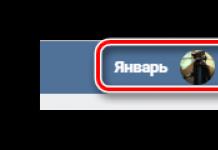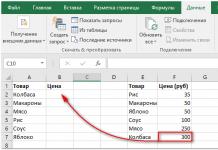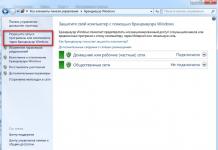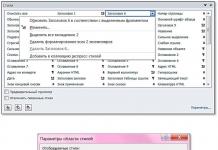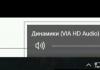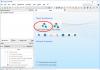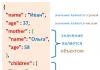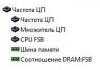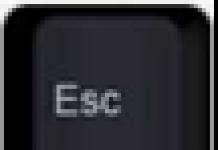ಎಲ್ಲರಿಗೂ ನಮಸ್ಕಾರ! ನಾವು ಈಗಾಗಲೇ ಆಪಲ್ ಕಂಪನಿ ಸಿಸ್ಟಮ್ () ನಲ್ಲಿ ಗುರುತಿಸುವಿಕೆಯೊಂದಿಗೆ ಪರಿಚಿತರಾಗಿದ್ದೇವೆ. ಮತ್ತು ಲೇಖನದ ಕೊನೆಯಲ್ಲಿ, ನಮ್ಮದೇ ಆದ ಅನನ್ಯ ಖಾತೆಯನ್ನು ರಚಿಸಲು ನಾವು ಆಪಲ್ ID ಅನ್ನು ನೋಂದಾಯಿಸಿಕೊಳ್ಳಬೇಕು ಎಂಬ ತೀರ್ಮಾನಕ್ಕೆ ಬಂದಿದ್ದೇವೆ. ಮತ್ತು ಅಗತ್ಯವಿದ್ದರೆ, ನಾವು ಅದನ್ನು ಮಾಡುತ್ತೇವೆ! ಇದಲ್ಲದೆ, ನೀವು ಈ ಸೂಚನೆಗಳನ್ನು ನಿಖರವಾಗಿ ಅನುಸರಿಸಿದರೆ, ಇಡೀ ಪ್ರಕ್ರಿಯೆಯು ನಿಮಗೆ ಹೆಚ್ಚು ಸಮಯ ತೆಗೆದುಕೊಳ್ಳುವುದಿಲ್ಲ, ಮತ್ತು ನಿಮ್ಮ ಪ್ರಯತ್ನಗಳು ಕಡಿಮೆಯಾಗಿರುತ್ತವೆ.
ಮೂಲಕ, ಲೇಖನವು ಯಾವುದೇ ಕಾರ್ಡ್ (ಕ್ರೆಡಿಟ್ ಕಾರ್ಡ್) ಇಲ್ಲದೆ ಆಪಲ್ ID ಅನ್ನು ನೋಂದಾಯಿಸುವುದನ್ನು ಚರ್ಚಿಸುತ್ತದೆ. ಅದಿಲ್ಲದೇ ಏಕೆ? ವಾಸ್ತವವಾಗಿ, ನೀವು ಬಹಳಷ್ಟು ಕಾರಣಗಳೊಂದಿಗೆ ಬರಬಹುದು. ನಾನು ತುಂಬಾ ಆಳವಾಗಿ ಹೋಗುವುದಿಲ್ಲ ಮತ್ತು ಅವುಗಳಲ್ಲಿ ಕೆಲವನ್ನು ಮಾತ್ರ ಪಟ್ಟಿ ಮಾಡುತ್ತೇನೆ.
ಮತ್ತು ಇಲ್ಲಿ ಅವು:
- ಅತ್ಯಂತ ಸರಳವಾದ ವಿಷಯವೆಂದರೆ ಪ್ರತಿಯೊಬ್ಬರೂ ಒಂದೇ ಕ್ರೆಡಿಟ್ ಕಾರ್ಡ್ ಹೊಂದಿರುವುದಿಲ್ಲ.
- ಅನೇಕ ಜನರು ತಮ್ಮ ಕಾರ್ಡ್ ವಿವರಗಳನ್ನು ನಮೂದಿಸಲು ಭಯಪಡುತ್ತಾರೆ (ಆದರೂ ಇದು ಸಂಪೂರ್ಣವಾಗಿ ಸುರಕ್ಷಿತವಾಗಿದೆ).
- ಕೆಲವು ಜನರಿಗೆ ಆಪ್ ಸ್ಟೋರ್ನಲ್ಲಿ ಉಚಿತ ಅಪ್ಲಿಕೇಶನ್ಗಳು ಮಾತ್ರ ಬೇಕಾಗುತ್ತವೆ.
ಈ ಎಲ್ಲಾ ಮೂರು ಅಂಶಗಳು ನಿಮಗೆ ಸಂಬಂಧಿಸದಿದ್ದರೆ, ಒಂದು ನಿರ್ದಿಷ್ಟ ಹಂತದಲ್ಲಿ (ಯಾವ ಹಂತದಲ್ಲಿ? ಎಲ್ಲಾ ವಿವರಗಳು ಪಠ್ಯದಲ್ಲಿ ಕೆಳಗಿವೆ), ನೀವು "ಪ್ಲಾಸ್ಟಿಕ್" ಡೇಟಾವನ್ನು ನಮೂದಿಸಬೇಕಾಗುತ್ತದೆ.
ಸಾಮಾನ್ಯವಾಗಿ, ನೀವು ಆಪಲ್ ID ಅನ್ನು ಸಂಪೂರ್ಣವಾಗಿ ಯಾವುದೇ ಸಮಯದಲ್ಲಿ ನೋಂದಾಯಿಸಬಹುದು, ನೀವು ಮೊದಲು ಸಾಧನವನ್ನು ಆನ್ ಮಾಡಿದಾಗ ಮತ್ತು ಅದರ ನಂತರ. ಯೋಜನೆಯು ಬಹುತೇಕ ಎಲ್ಲೆಡೆ ಒಂದೇ ಆಗಿರುತ್ತದೆ. ಇಲ್ಲಿ ನಾವು ಎರಡನೇ ಆಯ್ಕೆಯನ್ನು ಪರಿಗಣಿಸುತ್ತೇವೆ, ಅವುಗಳೆಂದರೆ ನಾವು ಈಗಾಗಲೇ ಸ್ವಲ್ಪ ಸಮಯದವರೆಗೆ ಬಳಸಿದ iPhone ಅಥವಾ iPad ನಲ್ಲಿ ಖಾತೆಯನ್ನು ರಚಿಸುವುದು.
ಅಂದರೆ, ನಮಗೆ ಅಗತ್ಯವಿದೆ:
- ಸಕ್ರಿಯಗೊಳಿಸಿದ ಐಫೋನ್, ಐಪಾಡ್, ಐಪ್ಯಾಡ್ - ಗ್ಯಾಜೆಟ್ ಅನ್ನು ಲೆಕ್ಕಿಸದೆಯೇ ಇಲ್ಲಿ ಸೂಚನೆಗಳು ಸಾರ್ವತ್ರಿಕವಾಗಿವೆ.
- Wi-Fi ಸಂಪರ್ಕ ಅಥವಾ ಸೇರಿಸಲಾದ SIM ಕಾರ್ಡ್ (ಇಂಟರ್ನೆಟ್ ಇಲ್ಲದೆ ಏನೂ ಕೆಲಸ ಮಾಡುವುದಿಲ್ಲ).
ಎಲ್ಲಾ ಸಿದ್ಧವಾಗಿದೆಯೇ? ಆರಂಭಿಸಲು!
ನಿಮ್ಮ ಸಾಧನವನ್ನು ತೆಗೆದುಕೊಳ್ಳಿ, ಅದನ್ನು ಅನ್ಲಾಕ್ ಮಾಡಿ ಮತ್ತು ಮೆನುವಿನಲ್ಲಿ ಆಪ್ ಸ್ಟೋರ್ ಐಕಾನ್ ಅನ್ನು ಹುಡುಕಿ, ಕ್ಲಿಕ್ ಮಾಡಿ.
ಯಾವುದೇ ಉಚಿತ ಆಟ ಅಥವಾ ಅಪ್ಲಿಕೇಶನ್ ಆಯ್ಕೆಮಾಡಿ ಮತ್ತು ಅದನ್ನು ಸ್ಥಾಪಿಸಿ. ಗಮನ! ಉಚಿತ ಅಪ್ಲಿಕೇಶನ್ ಅಗತ್ಯವಿದೆ.

ಆಪಲ್ ಐಡಿಯನ್ನು ರಚಿಸಲು ನಮಗೆ ಮೆನು ಐಟಂ ಅಗತ್ಯವಿದೆ.

ಹೊಸ ಖಾತೆಯನ್ನು ರಚಿಸಲು ವಿಂಡೋ ಕಾಣಿಸಿಕೊಳ್ಳುತ್ತದೆ. ರಷ್ಯಾವನ್ನು ಬಿಟ್ಟು ದೇಶ ಅಥವಾ ಪ್ರದೇಶದ ಆಯ್ಕೆಯನ್ನು ನಾವು ನೋಡುತ್ತೇವೆ.

"ನಿಯಮಗಳು ಮತ್ತು ಷರತ್ತುಗಳು ..." - ನಾವು ಸರಳವಾಗಿ ಸ್ವೀಕರಿಸುತ್ತೇವೆ. ಇದನ್ನು ಓದುವ ವ್ಯಕ್ತಿಯನ್ನು ಊಹಿಸಿಕೊಳ್ಳುವುದು ನನಗೆ ಕಷ್ಟ - ಇದು ಎಲ್ಲಾ ನಂತರ 60 ಪುಟಗಳು :) ಆದರೂ, ಬಹುಶಃ ನಾನು ಸಾಕಷ್ಟು ಶ್ರೀಮಂತ ಕಲ್ಪನೆಯನ್ನು ಹೊಂದಿಲ್ಲ :)


ಡೇಟಾ ಎಂಟ್ರಿ ವಿಂಡೋ ತೆರೆಯುತ್ತದೆ.

ಕೆಲವು ಪ್ರಮುಖ ಸ್ಪಷ್ಟೀಕರಣಗಳು:
- ನಿಜವಾದ ಇಮೇಲ್ ಅನ್ನು ನಮೂದಿಸಲು ಮರೆಯದಿರಿ.
- ಪಾಸ್ವರ್ಡ್ ಕನಿಷ್ಠ 8 ಅಕ್ಷರಗಳನ್ನು ಹೊಂದಿರಬೇಕು: ಸಂಖ್ಯೆಗಳು, ಇಂಗ್ಲಿಷ್ ವರ್ಣಮಾಲೆಯ ಅಕ್ಷರಗಳು ಮತ್ತು ಕನಿಷ್ಠ ಒಂದು ದೊಡ್ಡ ಅಕ್ಷರ. ಪಾಸ್ವರ್ಡ್ ಅನ್ನು ಬರೆಯಿರಿ ಅಥವಾ ನೆನಪಿಡಿ!
- ವಯಸ್ಸು - ನೀವು ಕನಿಷ್ಟ 18 ವರ್ಷ ವಯಸ್ಸಿನವರು ಎಂದು ಸೂಚಿಸಬೇಕು. ನೀವು ಇನ್ನೂ ಪ್ರೌಢಾವಸ್ಥೆಯನ್ನು ತಲುಪಿಲ್ಲದಿದ್ದರೆ, ಸ್ಪಷ್ಟವಾಗಿ ಸುಳ್ಳು ಹೇಳಿ.
ಬಹಳ ಮುಖ್ಯ! ನಿರ್ದಿಷ್ಟಪಡಿಸಿದ ಇಮೇಲ್ ಮತ್ತು ಪಾಸ್ವರ್ಡ್ ನಿಮ್ಮ Apple ID ಆಗಿರುತ್ತದೆ!ಅವುಗಳನ್ನು ಉಳಿಸಿ, ಕಾಗದದ ತುಂಡು ಮೇಲೆ ಬರೆಯಿರಿ ಮತ್ತು ಯಾರಿಗೂ ತೋರಿಸಬೇಡಿ.
ನೆನಪಿಡಿ, ಸಾಧನವು ನಿಮಗೆ ಸೇರಿದೆ ಎಂಬುದಕ್ಕೆ ಈ ಡೇಟಾ ಮಾತ್ರ ಪುರಾವೆಯಾಗಿದೆ. ಪರಿಸ್ಥಿತಿಯ ಗಂಭೀರತೆಯನ್ನು ಅರ್ಥಮಾಡಿಕೊಳ್ಳಲು, ನಾನು ನಿಮಗೆ ಓದಲು ಸಲಹೆ ನೀಡುತ್ತೇನೆ (ವಿಶೇಷವಾಗಿ ಕೊನೆಯ ಪ್ಯಾರಾಗ್ರಾಫ್ಗೆ ಗಮನ ಕೊಡಿ). ಎಲ್ಲವೂ ಮುಗಿದಿದೆಯೇ? ಮುಂದುವರೆಯಿರಿ...
ಪಾವತಿ ಮಾಹಿತಿ - ಇಲ್ಲ ಆಯ್ಕೆಮಾಡಿ (ನೀವು ಕ್ರೆಡಿಟ್ ಕಾರ್ಡ್ ಅನ್ನು ಬಳಸಲು ಬಯಸದಿದ್ದರೆ). ಅಥವಾ (ನೀವು ಆಪ್ ಸ್ಟೋರ್ ಅನ್ನು ಅದರ ಪೂರ್ಣ ಸಾಮರ್ಥ್ಯಕ್ಕೆ ಬಳಸಲು ಬಯಸಿದರೆ), ನಾವು ಪಾವತಿ ವ್ಯವಸ್ಥೆಯನ್ನು ಸೂಚಿಸುತ್ತೇವೆ, ನಂತರ ಎಲ್ಲಾ ಅಗತ್ಯ ಮಾಹಿತಿಯನ್ನು ನಮೂದಿಸಿ. ಐಟಂ "iTunes ಉಡುಗೊರೆ ಕಾರ್ಡ್ಗಳು ..." ಐಚ್ಛಿಕವಾಗಿದೆ. ಉಳಿದ ಮಾಹಿತಿಯನ್ನು ಭರ್ತಿ ಮಾಡಿ.


ಮೇಲೆ ಸೂಚಿಸಿದ ಮೇಲ್ಬಾಕ್ಸ್ಗೆ ಪತ್ರವನ್ನು ಕಳುಹಿಸಲಾಗಿದೆ - ಅದನ್ನು ತೆರೆಯಿರಿ ಮತ್ತು ಪ್ರಕ್ರಿಯೆಯನ್ನು ಪೂರ್ಣಗೊಳಿಸಲು ಲಿಂಕ್ ಅನ್ನು ಅನುಸರಿಸಿ.





ಅಭಿನಂದನೆಗಳು, Apple ID ನೋಂದಣಿ (ಮತ್ತು ಸಂಪೂರ್ಣವಾಗಿ ಉಚಿತ) ಪೂರ್ಣಗೊಂಡಿದೆ! ಮತ್ತು ಈಗ ನೀವು ಉಚಿತವಾಗಿ ವಿತರಿಸಿದ (ಅಥವಾ ಪಾವತಿಸಿದ) ಅಪ್ಲಿಕೇಶನ್ಗಳು ಮತ್ತು ಆಟಗಳನ್ನು ಸ್ಥಾಪಿಸುವ ಮೂಲಕ ಆಪ್ ಸ್ಟೋರ್ ಅನ್ನು ಬಳಸಬಹುದು.
ನನ್ನ ಅಭಿಪ್ರಾಯದಲ್ಲಿ, ಸೂಚನೆಗಳು ಸಾಕಷ್ಟು ವಿವರವಾಗಿ ಹೊರಹೊಮ್ಮಿವೆ, ಆದರೆ ನೀವು ವಿವಿಧ ಪ್ರಶ್ನೆಗಳಿಂದ ಪೀಡಿಸಲ್ಪಟ್ಟಿದ್ದರೆ ಮತ್ತು ಕಾಡುತ್ತಿದ್ದರೆ, ನಾನು ಯಾವಾಗಲೂ ಅವರನ್ನು ಕಾಮೆಂಟ್ಗಳಲ್ಲಿ ಸ್ವಾಗತಿಸುತ್ತೇನೆ. ನಿಮ್ಮ ಸಮಸ್ಯೆಯ ಬಗ್ಗೆ ನಮಗೆ ಹೇಳಲು ಹಿಂಜರಿಯಬೇಡಿ - ಅವರು ಹೇಳಿದಂತೆ ನಾನು ಯಾವುದೇ ರೀತಿಯಲ್ಲಿ ಸಹಾಯ ಮಾಡುತ್ತೇನೆ :)
ನವೀಕರಿಸಲಾಗಿದೆ!ಆಪಲ್ ID ಯ ರಚನೆಯಲ್ಲಿ ಮಧ್ಯಪ್ರವೇಶಿಸಬಹುದಾದ ಎಲ್ಲಾ ದೋಷಗಳನ್ನು ಸಂಕ್ಷಿಪ್ತಗೊಳಿಸುವ ಲೇಖನವು ಕಾಣಿಸಿಕೊಂಡಿದೆ. ಆದ್ದರಿಂದ, ಏನಾದರೂ ಕೆಲಸ ಮಾಡದಿದ್ದರೆ, .
ಪಿ.ಎಸ್. ಮೂಲಕ, ಆಪಲ್ ಐಡಿಯನ್ನು ಸಂಪೂರ್ಣವಾಗಿ ಮತ್ತು ಸರಿಯಾಗಿ ನೋಂದಾಯಿಸಲು, ನೀವು ಸಾಮಾಜಿಕ ನೆಟ್ವರ್ಕಿಂಗ್ ಬಟನ್ಗಳ ಮೇಲೆ ಕ್ಲಿಕ್ ಮಾಡಬೇಕಾಗುತ್ತದೆ ಮತ್ತು ಲೇಖನವನ್ನು "ಇಷ್ಟ" ಮಾಡಿ - ಇದನ್ನು ಪ್ರಯತ್ನಿಸಿ, ಅದು ನಿಜವಾಗಿಯೂ ಕೆಲಸ ಮಾಡುತ್ತದೆ!
ಮಾರಾಟ ಮತ್ತು ಆದಾಯದ ನಿಯಮಗಳು ಮತ್ತು ಷರತ್ತುಗಳು ("ನಿಯಮಗಳು")
Apple ಜೊತೆಗೆ ಶಾಪಿಂಗ್ ಮಾಡಿದ್ದಕ್ಕಾಗಿ ಧನ್ಯವಾದಗಳು. ನಮ್ಮ ಜನಪ್ರಿಯ ಉತ್ಪನ್ನಗಳನ್ನು ನೀವು ಖರೀದಿಸುತ್ತಿರುವುದನ್ನು ನಾವು ಪ್ರಶಂಸಿಸುತ್ತೇವೆ. ನೀವು ಆನ್ಲೈನ್ ಸ್ಟೋರ್ಗೆ ಭೇಟಿ ನೀಡುತ್ತಿರಲಿ ಅಥವಾ Apple ಸಂಪರ್ಕ ಕೇಂದ್ರದ ಸಿಬ್ಬಂದಿಯೊಂದಿಗೆ ಮಾತನಾಡಿದಾಗಲಿ ನೀವು ನಮ್ಮ ಉತ್ಪನ್ನಗಳನ್ನು ಅನ್ವೇಷಿಸುವಾಗ, ಮೌಲ್ಯಮಾಪನ ಮಾಡುವಾಗ ಮತ್ತು ಖರೀದಿಸಿದಾಗ ನೀವು ಅಮೂಲ್ಯವಾದ ಅನುಭವವನ್ನು ಹೊಂದಬೇಕೆಂದು ನಾವು ಬಯಸುತ್ತೇವೆ. (ಈ ವಿಷಯವನ್ನು ಓದಲು ಸುಲಭವಾಗುವಂತೆ ಮಾಡಲು, ಈ ಮಾರ್ಗಸೂಚಿಗಳ ಉದ್ದಕ್ಕೂ ನಾವು ನಮ್ಮನ್ನು "ಆಪಲ್ ಸ್ಟೋರ್" ಎಂದು ಉಲ್ಲೇಖಿಸುತ್ತೇವೆ.) ಆಪಲ್ ಸ್ಟೋರ್ನ ಆಪರೇಟರ್ ಸೀಮಿತ ಹೊಣೆಗಾರಿಕೆ ಕಂಪನಿ ಆಪಲ್ ರುಸ್, ಇದನ್ನು ರಷ್ಯಾದ ಶಾಸನಕ್ಕೆ ಅನುಗುಣವಾಗಿ ರಚಿಸಲಾಗಿದೆ ಮತ್ತು ವಿಳಾಸದಲ್ಲಿ ಇದೆ: 125009, ರಷ್ಯನ್ ಫೆಡರೇಶನ್, ಮಾಸ್ಕೋ, ರೊಮಾನೋವ್ ಲೇನ್, 4, ಕಟ್ಟಡ 2, ಮುಖ್ಯ ರಾಜ್ಯ ನೋಂದಣಿ ಸಂಖ್ಯೆ 5117746070019 ( ಇನ್ನು ಮುಂದೆ "ಆಪಲ್" ಎಂದು ಉಲ್ಲೇಖಿಸಲಾಗುತ್ತದೆ).
ಯಾವುದೇ ವ್ಯವಹಾರದಂತೆ, Apple ಸ್ಟೋರ್ನಲ್ಲಿನ ಖರೀದಿಗಳು ಮತ್ತು ಮಾರಾಟಗಳು ಹಲವಾರು ನಿಯಮಗಳು ಮತ್ತು ಷರತ್ತುಗಳಿಗೆ ಒಳಪಟ್ಟಿರುತ್ತವೆ. ಆಪಲ್ ಸ್ಟೋರ್ನಿಂದ ಆರ್ಡರ್ ಮಾಡುವ ಮೂಲಕ ಅಥವಾ ಖರೀದಿ ಮಾಡುವ ಮೂಲಕ, ಗ್ರಾಹಕರು ಈ ಕೆಳಗಿನ ನಿಯಮಗಳು ಮತ್ತು ಷರತ್ತುಗಳಿಗೆ ಒಪ್ಪುತ್ತಾರೆ. Apple ಸ್ಟೋರ್ನಲ್ಲಿ ಆರ್ಡರ್ ಮಾಡಲು ನೀವು 18 ವರ್ಷ ಅಥವಾ ಅದಕ್ಕಿಂತ ಹೆಚ್ಚಿನ ವಯಸ್ಸಿನವರಾಗಿರಬೇಕು.
ಸ್ಟ್ಯಾಂಡರ್ಡ್ ರಿಟರ್ನ್ ಪಾಲಿಸಿ
ಯಾವುದೇ ಕಾರಣಕ್ಕಾಗಿ ನಿಮ್ಮ ಆದೇಶವನ್ನು ರದ್ದುಗೊಳಿಸಲು, ಉತ್ಪನ್ನವನ್ನು ಹಿಂತಿರುಗಿಸಲು ಅಥವಾ ಸೇವಾ ಒಪ್ಪಂದವನ್ನು ರದ್ದುಗೊಳಿಸಲು ನಿಮಗೆ ಹಕ್ಕಿದೆ. Apple ಸ್ಟೋರ್ನಿಂದ ಖರೀದಿಸಿದ ಉತ್ಪನ್ನವನ್ನು ಹಿಂತಿರುಗಿಸಲು ಅಥವಾ ಸೇವಾ ಒಪ್ಪಂದವನ್ನು ರದ್ದುಗೊಳಿಸಲು, ನೀವು ಅಥವಾ ನೀವು ಗೊತ್ತುಪಡಿಸಿದ ವ್ಯಕ್ತಿಯು ಉತ್ಪನ್ನವನ್ನು ಭೌತಿಕವಾಗಿ ಸ್ವಾಧೀನಪಡಿಸಿಕೊಂಡ ದಿನಾಂಕದಿಂದ 14 ದಿನಗಳ ಮೊದಲು ಯಾವುದೇ ಸಮಯದಲ್ಲಿ ಹಾಗೆ ಮಾಡುವ ನಿಮ್ಮ ಉದ್ದೇಶವನ್ನು ನಮಗೆ ತಿಳಿಸಿ. ), ಅಥವಾ ಸೇವೆಗಳನ್ನು ಒದಗಿಸುವ ಒಪ್ಪಂದವನ್ನು ಮುಕ್ತಾಯಗೊಳಿಸಿದ ದಿನಾಂಕದಿಂದ. ಒಂದೇ ಆರ್ಡರ್ನ ಭಾಗವಾಗಿ ನೀವು ಬಹು ಉತ್ಪನ್ನಗಳನ್ನು ಖರೀದಿಸಿದ್ದರೆ, ನೀವು ಅಥವಾ ನೀವು ಗೊತ್ತುಪಡಿಸಿದ ವ್ಯಕ್ತಿಯು ಆದೇಶದಲ್ಲಿ ಕೊನೆಯ ಉತ್ಪನ್ನವನ್ನು ಭೌತಿಕ ಸ್ವಾಧೀನಪಡಿಸಿಕೊಂಡ ದಿನಾಂಕದಿಂದ 14 ದಿನಗಳು ದಾಟುವ ಮೊದಲು ಯಾವುದೇ ಸಮಯದಲ್ಲಿ ಉತ್ಪನ್ನವನ್ನು ಹಿಂತಿರುಗಿಸುವ ನಿಮ್ಮ ಉದ್ದೇಶವನ್ನು ನಮಗೆ ತಿಳಿಸಿ . ಈ ಹಕ್ಕುಗಳನ್ನು ಚಲಾಯಿಸಲು, ಉತ್ಪನ್ನವನ್ನು ಹಿಂದಿರುಗಿಸುವ ಅಥವಾ ಆರ್ಡರ್ ಅಥವಾ ಸೇವಾ ಒಪ್ಪಂದವನ್ನು ರದ್ದುಗೊಳಿಸುವ ನಿಮ್ಮ ಉದ್ದೇಶವನ್ನು ನೀವು ನಮಗೆ ಸ್ಪಷ್ಟವಾಗಿ ತಿಳಿಸುವ ಅಗತ್ಯವಿದೆ.
ನೀವು ಉತ್ಪನ್ನವನ್ನು ಹಿಂತಿರುಗಿಸಲು ಬಯಸುತ್ತೀರಿ ಎಂದು ಒಮ್ಮೆ ನೀವು ನಮಗೆ ಸೂಚಿಸಿದರೆ, ಅದನ್ನು 14 ದಿನಗಳಲ್ಲಿ ಹಿಂತಿರುಗಿಸಿ - ಮೂಲ ಪ್ಯಾಕೇಜಿಂಗ್, ರಶೀದಿ ಮತ್ತು ಉತ್ಪನ್ನದೊಂದಿಗೆ ಬಂದ ಪರಿಕರಗಳಲ್ಲಿ. ನಾವು ಉತ್ಪನ್ನವನ್ನು ತೆಗೆದುಕೊಂಡ ಕ್ಷಣದಿಂದ 14 ದಿನಗಳಲ್ಲಿ ಪಾವತಿ ಮಾಡಿದ ರೀತಿಯಲ್ಲಿಯೇ ನಿಮ್ಮ ಹಣವನ್ನು ಹಿಂತಿರುಗಿಸುತ್ತೇವೆ ಅಥವಾ ನೀವು ಅದನ್ನು ಟೆಲಿಕಾಂ ಆಪರೇಟರ್ಗೆ ಹಸ್ತಾಂತರಿಸಿದರೆ, ನಾವು ಉತ್ಪನ್ನವನ್ನು ಸ್ವತಃ ಸ್ವೀಕರಿಸುತ್ತೇವೆ ಅಥವಾ ಅದರ ಸಾಗಣೆಯ ಅಧಿಸೂಚನೆಯನ್ನು ಸ್ವೀಕರಿಸುತ್ತೇವೆ.
ಕೆಳಗಿನ ಐಟಂಗಳು ದೋಷಪೂರಿತ ಅಥವಾ ಅನುರೂಪವಾಗಿಲ್ಲದಿದ್ದರೆ ಅವುಗಳನ್ನು ಹಿಂತಿರುಗಿಸಲು ನೀವು ಅರ್ಹರಾಗಿರುವುದಿಲ್ಲ ಎಂಬುದನ್ನು ದಯವಿಟ್ಟು ಗಮನಿಸಿ.
- ನೀವು ಡೌನ್ಲೋಡ್ ಮಾಡಿದ ಸಾಫ್ಟ್ವೇರ್ ಅನ್ನು ಡೌನ್ಲೋಡ್ ಮಾಡುವ ಮೊದಲು ಎಕ್ಸ್ಪ್ರೆಸ್ ಪೂರ್ವ ಸಮ್ಮತಿಯನ್ನು ನೀಡಿದ್ದರೆ ಮತ್ತು ಡೌನ್ಲೋಡ್ ಮಾಡುವ ಮೊದಲು ಅಂಗೀಕರಿಸಿದ್ದರೆ, ಹಿಂತೆಗೆದುಕೊಳ್ಳುವ ನಿಮ್ಮ ಹಕ್ಕನ್ನು ನೀವು ಕಳೆದುಕೊಳ್ಳುತ್ತೀರಿ.
- ಸಾಫ್ಟ್ವೇರ್ ನವೀಕರಣಗಳು, iTunes ಉಡುಗೊರೆ ಕಾರ್ಡ್ಗಳು, Apple Store ಉಡುಗೊರೆ ಕಾರ್ಡ್ಗಳು ಮತ್ತು ಯಾವುದೇ Apple ಡೆವಲಪರ್ ಉತ್ಪನ್ನಗಳಿಗೆ ಚಂದಾದಾರಿಕೆಗಳು.
- ಉತ್ಪನ್ನಗಳ ಪ್ಯಾಕೇಜಿಂಗ್ನಂತಹ ಸೇವೆಗಳು, ಅವುಗಳು ಸಂಪೂರ್ಣವಾಗಿ ಪೂರ್ಣಗೊಂಡ ನಂತರ, ನೀವು ಕಾರ್ಯಕ್ಷಮತೆಯ ಪ್ರಾರಂಭದ ಮೊದಲು ಎಕ್ಸ್ಪ್ರೆಸ್ ಪೂರ್ವ ಸಮ್ಮತಿಯನ್ನು ನೀಡಿದ್ದರೆ ಮತ್ತು ಸೇವೆಯನ್ನು ಸಂಪೂರ್ಣವಾಗಿ ಪೂರ್ಣಗೊಳಿಸಿದ ನಂತರ ನೀವು ಹಿಂತೆಗೆದುಕೊಳ್ಳುವ ಹಕ್ಕನ್ನು ಕಳೆದುಕೊಳ್ಳುತ್ತೀರಿ ಎಂದು ಒಪ್ಪಿಕೊಂಡರೆ. ಸೇವೆಗಳನ್ನು ಸಂಪೂರ್ಣವಾಗಿ ಪೂರ್ಣಗೊಳಿಸದಿದ್ದರೆ ಮತ್ತು ಸೇವಾ ಒಪ್ಪಂದದ ದಿನಾಂಕದ 14 ದಿನಗಳಲ್ಲಿ ಪ್ರಾರಂಭಿಸಲು ನೀವು ವಿನಂತಿಸಿದ್ದರೆ, ರದ್ದುಗೊಳಿಸುವ ನಿಮ್ಮ ಉದ್ದೇಶವನ್ನು ನೀವು ನಮಗೆ ತಿಳಿಸುವ ಮೊದಲು ಒದಗಿಸಿದ ಸೇವೆಗಳ ವೆಚ್ಚಕ್ಕೆ ಅನುಗುಣವಾಗಿ ನಿಮಗೆ ವೆಚ್ಚವನ್ನು ವಿಧಿಸಲಾಗುತ್ತದೆ. ಸೇವಾ ಒಪ್ಪಂದ.
- ವಿತರಣೆಯ ನಂತರ ತೆರೆಯಲಾದ ಮುಚ್ಚಿದ ಬಾಕ್ಸ್ನಲ್ಲಿರುವ ಸಾಫ್ಟ್ವೇರ್.
ಉತ್ಪನ್ನವು ಹಾನಿಗೊಳಗಾದರೆ, ಉತ್ಪನ್ನದ ಮೌಲ್ಯದಲ್ಲಿನ ಕಡಿತದ ಮೊತ್ತದಿಂದ ನಿಮ್ಮ ಮರುಪಾವತಿಯನ್ನು ಕಡಿಮೆ ಮಾಡುವ ಹಕ್ಕನ್ನು ನಾವು ಹೊಂದಿದ್ದೇವೆ.
ಎಕ್ಸ್ಪ್ರೆಸ್ ಶಿಪ್ಪಿಂಗ್ ಶುಲ್ಕಗಳನ್ನು ಹೊರತುಪಡಿಸಿ (ನೀವು ಪ್ರಮಾಣಿತ ಶಿಪ್ಪಿಂಗ್ ಅನ್ನು ಆಯ್ಕೆ ಮಾಡದ ಹೊರತು) ಉತ್ಪನ್ನ ಅಥವಾ ಸೇವೆಗೆ ಸಂಬಂಧಿಸಿದಂತೆ ನೀವು ಪಾವತಿಸಿದ ಎಲ್ಲಾ ಮೊತ್ತವನ್ನು ನಾವು ಮರುಪಾವತಿ ಮಾಡುತ್ತೇವೆ.
Apple ಸ್ಟೋರ್ನಿಂದ ಖರೀದಿಸಿದ ಉತ್ಪನ್ನಗಳನ್ನು ಹಿಂತಿರುಗಿಸುವ ಕುರಿತು ಸಂಪೂರ್ಣ ಮಾಹಿತಿಗಾಗಿ, ನಲ್ಲಿ ಸಹಾಯ ಪುಟದ ಹಿಂತಿರುಗಿಸುವಿಕೆ ಮತ್ತು ಮರುಪಾವತಿ ವಿಭಾಗವನ್ನು ನೋಡಿ.
ಐಫೋನ್ ಖರೀದಿಸುವುದು
ಐಫೋನ್ನ ಖರೀದಿ ಮತ್ತು ಬಳಕೆ ಮತ್ತು ನಿಯಮಗಳು ಮತ್ತು ಷರತ್ತುಗಳಿಗೆ ಒಳಪಟ್ಟಿರುತ್ತದೆ. ಹೆಚ್ಚುವರಿಯಾಗಿ, ಐಫೋನ್ ಖರೀದಿಸುವ ಮೂಲಕ, ಐಫೋನ್ ಉತ್ಪನ್ನ ಸಾಫ್ಟ್ವೇರ್ಗೆ ಯಾವುದೇ ಅನಧಿಕೃತ ಮಾರ್ಪಾಡುಗಳನ್ನು ಮಾಡುವುದು ಐಫೋನ್ ಸಾಫ್ಟ್ವೇರ್ ಪರವಾನಗಿ ಒಪ್ಪಂದದ ಉಲ್ಲಂಘನೆಯಾಗಿದೆ ಎಂದು ಖರೀದಿದಾರರು ಸ್ಪಷ್ಟವಾಗಿ ಒಪ್ಪಿಕೊಳ್ಳುತ್ತಾರೆ. ಸಾಫ್ಟ್ವೇರ್ಗೆ ಅನಧಿಕೃತ ಬದಲಾವಣೆಗಳಿಂದಾಗಿ ಐಫೋನ್ ಉತ್ಪನ್ನದ ಬಳಕೆಯು ಅಸಾಧ್ಯವಾಗಿದ್ದರೆ ಖಾತರಿ ರಿಪೇರಿಗಳನ್ನು ಒದಗಿಸಲಾಗುವುದಿಲ್ಲ.
ಮೊಬೈಲ್ ಸೇವೆಗಳು
ಕೆಲವು ಆಪಲ್ ಉತ್ಪನ್ನಗಳು ಮೊಬೈಲ್ ಸೇವೆಗಳನ್ನು ಒಳಗೊಂಡಿರುತ್ತವೆ, ಅದು ಹೆಚ್ಚುವರಿ ಶುಲ್ಕಗಳನ್ನು ವಿಧಿಸುತ್ತದೆ ಮತ್ತು ಗ್ರಾಹಕರು ಮತ್ತು ಅವರ ಆಯ್ಕೆಯ ಮೊಬೈಲ್ ಸೇವಾ ಪೂರೈಕೆದಾರರ ನಡುವಿನ ಪ್ರತ್ಯೇಕ ಒಪ್ಪಂದಗಳಿಗೆ ಒಳಪಟ್ಟಿರುತ್ತದೆ. ಹೆಚ್ಚಿನ ಮಾಹಿತಿಗಾಗಿ ನಿಮ್ಮ ವೈರ್ಲೆಸ್ ವಾಹಕವನ್ನು ಸಂಪರ್ಕಿಸಿ.
ಬೆಲೆ, ಬೆಲೆ ಕಡಿತ ಮತ್ತು ಹೊಂದಾಣಿಕೆ
Apple ಸ್ಟೋರ್ನಲ್ಲಿ ನೀಡಲಾಗುವ ಉತ್ಪನ್ನಗಳ ಬೆಲೆಗಳನ್ನು ಯಾವುದೇ ಸಮಯದಲ್ಲಿ ಬದಲಾಯಿಸುವ ಮತ್ತು ಅಜಾಗರೂಕ ಬೆಲೆ ದೋಷಗಳನ್ನು ಸರಿಪಡಿಸುವ ಹಕ್ಕನ್ನು Apple ಹೊಂದಿದೆ. ಬೆಲೆ ದೋಷವಿದ್ದಲ್ಲಿ, ಆಪಲ್ ಗ್ರಾಹಕರಿಗೆ ತಿಳಿಸುತ್ತದೆ ಮತ್ತು ಗ್ರಾಹಕರು ಸರಿಹೊಂದಿಸಿದ ಬೆಲೆಗೆ ಖರೀದಿಸಲು ಬಯಸುತ್ತಾರೆಯೇ ಎಂದು ನಿರ್ಧರಿಸುತ್ತದೆ. ಗ್ರಾಹಕರು ಸರಿಹೊಂದಿಸಿದ ಬೆಲೆಗೆ ಖರೀದಿಸಲು ನಿರಾಕರಿಸಿದರೆ, ಗ್ರಾಹಕರ ಕೋರಿಕೆಯ ಮೇರೆಗೆ Apple ಆದೇಶವನ್ನು ರದ್ದುಗೊಳಿಸುತ್ತದೆ ಮತ್ತು ಪಾವತಿಸಿದ ಮೊತ್ತವನ್ನು ಮರುಪಾವತಿ ಮಾಡುತ್ತದೆ. ಬೆಲೆ ಮತ್ತು ಮಾರಾಟ ತೆರಿಗೆಯ ಕುರಿತು ಹೆಚ್ಚಿನ ಮಾಹಿತಿಗಾಗಿ, ದಯವಿಟ್ಟು ನಮ್ಮ ಪಾವತಿ ಮತ್ತು ಬೆಲೆ ಪುಟಕ್ಕೆ ಭೇಟಿ ನೀಡಿ.
ಖರೀದಿದಾರರಿಂದ ಸರಕುಗಳನ್ನು ಸ್ವೀಕರಿಸಿದ ದಿನಾಂಕದಿಂದ 14 ಕ್ಯಾಲೆಂಡರ್ ದಿನಗಳಲ್ಲಿ, Apple ಬ್ರಾಂಡ್ ಅಡಿಯಲ್ಲಿ ತಯಾರಿಸಲಾದ ಯಾವುದೇ ಉತ್ಪನ್ನದ ಬೆಲೆಯನ್ನು ಆಪಲ್ ಕಡಿಮೆಗೊಳಿಸಿದರೆ, ಖರೀದಿದಾರರು Apple ಸಂಪರ್ಕ ಕೇಂದ್ರ 8-800-333-51-73 ಅನ್ನು ಸಂಪರ್ಕಿಸಬಹುದು. ಪಾವತಿಸಿದ ಮತ್ತು ಪ್ರಸ್ತುತ ಬೆಲೆಗಳ ನಡುವಿನ ವ್ಯತ್ಯಾಸದ ಮರುಪಾವತಿಗಾಗಿ ಅಥವಾ ಖರೀದಿದಾರನ ಖಾತೆಗೆ ಈ ವ್ಯತ್ಯಾಸವನ್ನು ಕ್ರೆಡಿಟ್ ಮಾಡಲು ವಿನಂತಿಸಿ. ಗ್ರಾಹಕರು ಬೆಲೆ ಬದಲಾವಣೆಯ 14 ಕ್ಯಾಲೆಂಡರ್ ದಿನಗಳಲ್ಲಿ Apple ಅನ್ನು ಸಂಪರ್ಕಿಸಿದರೆ ಮರುಪಾವತಿ ಅಥವಾ ಕ್ರೆಡಿಟ್ಗೆ ಅರ್ಹರಾಗುತ್ತಾರೆ. ವಿಶೇಷ ಮಾರಾಟ ಪ್ರಚಾರಗಳ ಸಮಯದಲ್ಲಿ ಮೇಲಿನ ಸಮಯ-ಸೀಮಿತ ಬೆಲೆ ಕಡಿತಗಳಿಗೆ ಅನ್ವಯಿಸುವುದಿಲ್ಲ ಎಂಬುದನ್ನು ದಯವಿಟ್ಟು ಗಮನಿಸಿ.
ಈ ಲೇಖನದಲ್ಲಿ ನಾನು ಆಪಲ್ ID ಬಗ್ಗೆ ಎಲ್ಲಾ ಉಪಯುಕ್ತ ಮಾಹಿತಿಯನ್ನು ಸಂಗ್ರಹಿಸುತ್ತೇನೆ.
Apple IDಐಟ್ಯೂನ್ಸ್ ಸ್ಟೋರ್, ಆಪ್ ಸ್ಟೋರ್, ಐಕ್ಲೌಡ್, ಇತ್ಯಾದಿಗಳಂತಹ ಹಲವಾರು ಉತ್ಪನ್ನಗಳಿಗೆ ಕಂಪನಿಯು ಒದಗಿಸುವ ದೃಢೀಕರಣ ವ್ಯವಸ್ಥೆಯಾಗಿದೆ. Apple ID ಬಳಕೆದಾರರಿಗೆ ಕಂಪನಿಯ ಸಂಪನ್ಮೂಲಗಳನ್ನು ಪ್ರವೇಶಿಸಲು ಅನುಮತಿಸುವ ಖಾತೆಯಾಗಿ ಕಾರ್ಯನಿರ್ವಹಿಸುತ್ತದೆ.
ಸರಳ ಪದಗಳಲ್ಲಿ:
ಈ ಆನ್ಲೈನ್ ಸ್ಟೋರ್ಗಳಲ್ಲಿ ನೀವು ಖರೀದಿಸಿದ ಅಥವಾ ಡೌನ್ಲೋಡ್ ಮಾಡಿದ ಎಲ್ಲಾ ಉಚಿತ ಆಟಗಳು, ಚಲನಚಿತ್ರಗಳು ಮತ್ತು ಸಂಗೀತವನ್ನು ನಿಮ್ಮ Apple ID ಗೆ ಲಿಂಕ್ ಮಾಡಲಾಗಿದೆ. ನಿಮ್ಮ ಸ್ವಂತ Apple ID ಇಲ್ಲದೆ, ನಿಮ್ಮ iPad ಗೆ ಪ್ರೋಗ್ರಾಂಗಳು ಮತ್ತು ಆಟಗಳನ್ನು ಡೌನ್ಲೋಡ್ ಮಾಡಲು ನಿಮಗೆ ಸಾಧ್ಯವಾಗುವುದಿಲ್ಲ. ಆಪಲ್ ಐಡಿ ಇಲ್ಲದೆ ಐಕ್ಲೌಡ್ ಸಹ ಕಾರ್ಯನಿರ್ವಹಿಸುವುದಿಲ್ಲ. ಆಪ್ ಸ್ಟೋರ್, ಐಟ್ಯೂನ್ಸ್ ಸ್ಟೋರ್, ಐಬುಕ್ ಸ್ಟೋರ್ನಲ್ಲಿ ಖರೀದಿಗಳನ್ನು ಮಾಡಲು ನೀವು ಕ್ರೆಡಿಟ್ ಕಾರ್ಡ್ (ಅಥವಾ ಫೋನ್ ಸಂಖ್ಯೆ) ಅನ್ನು ಲಿಂಕ್ ಮಾಡಬೇಕಾಗಿರುವುದು Apple ID ಗೆ ಆಗಿದೆ... Apple ID ಅನ್ನು FaceTime ಕರೆಗಳು ಮತ್ತು iMessages ಗಾಗಿ ಬಳಸಲಾಗುತ್ತದೆ. ಆಟದ ಕೇಂದ್ರಕ್ಕಾಗಿ.
ನೀವು iPad/iPhone/iPod ಅನ್ನು ಖರೀದಿಸಿದ್ದರೆ, ನಿಮ್ಮ ಮನಸ್ಸಿಗೆ ಬರಬೇಕಾದ ಮೊದಲ ವಿಷಯವೆಂದರೆ Apple ID ಅನ್ನು ನೋಂದಾಯಿಸುವುದು. ನೀವು ಈಗಾಗಲೇ Apple ID ಹೊಂದಿದ್ದರೆ ಮತ್ತು ನೀವು ಎರಡನೇ/ಮೂರನೇ... ಸಾಧನವನ್ನು ಖರೀದಿಸುತ್ತಿದ್ದರೆ, ನಂತರ ನೀವು ನಿಮ್ಮ ಅಸ್ತಿತ್ವದಲ್ಲಿರುವ Apple ID ಗೆ ಹೊಸ ಸಾಧನಗಳನ್ನು ಲಿಂಕ್ ಮಾಡಬಹುದು. Apple ID ಅನ್ನು ರಚಿಸುವ ಅಗತ್ಯವಿಲ್ಲ. ತಾತ್ತ್ವಿಕವಾಗಿ, ಪರಿಸ್ಥಿತಿಯು ಈ ರೀತಿ ಇರಬೇಕು: 1 ಮಾಲೀಕರು - 1 ಆಪಲ್ ID.
ಆಪಲ್ ID ಅನ್ನು ಹೇಗೆ ನೋಂದಾಯಿಸುವುದು
ನಮ್ಮ ವೆಬ್ಸೈಟ್ನಲ್ಲಿ, ಆಪಲ್ ಐಡಿಯನ್ನು ನೋಂದಾಯಿಸಲು ಎರಡು ಸೂಚನೆಗಳಿವೆ. ನೀವು ಹೆಚ್ಚು ಇಷ್ಟಪಡುವದನ್ನು ಬಳಸಿ:
ಬೀಲೈನ್ ಚಂದಾದಾರರು ವಿಷಯದ ಕುರಿತು ಲೇಖನದಲ್ಲಿ ಆಸಕ್ತಿ ಹೊಂದಿರುತ್ತಾರೆ:
Apple ID ಪಾಸ್ವರ್ಡ್ ಅವಶ್ಯಕತೆಗಳು
- 8 ಅಥವಾ ಹೆಚ್ಚಿನ ಅಕ್ಷರಗಳು
- ದೊಡ್ಡಕ್ಷರ ಮತ್ತು ಸಣ್ಣ ಅಕ್ಷರಗಳು
- ಕನಿಷ್ಠ ಒಂದು ಅಂಕೆ
ನಿಮ್ಮ ಪಾಸ್ವರ್ಡ್ ಅನ್ನು ಇನ್ನಷ್ಟು ಬಲಪಡಿಸಲು ನೀವು ಹೆಚ್ಚುವರಿ ಅಕ್ಷರಗಳು ಮತ್ತು ವಿರಾಮಚಿಹ್ನೆಗಳನ್ನು ಸೇರಿಸಬಹುದು.
ಸೂಕ್ತವಾದ ಪಾಸ್ವರ್ಡ್ಗಳ ಉದಾಹರಣೆಗಳು: FtF546YYYuuuಅಥವಾ RTio^7890. ಆದರೆ ಇನ್ನೂ, ನೀವು ಮರೆಯಲಾಗದ ಪಾಸ್ವರ್ಡ್ ರಚಿಸಲು ಪ್ರಯತ್ನಿಸಿ.
ಅಲ್ಲದೆ ಹೆಚ್ಚು ಶಿಫಾರಸು ನಿಮ್ಮ ಪಾಸ್ವರ್ಡ್ಗಾಗಿ ಎರಡು-ಹಂತದ ದೃಢೀಕರಣವನ್ನು ಸಕ್ರಿಯಗೊಳಿಸಿ. ಅಂದರೆ, ಹೊಸ ಸಾಧನದಲ್ಲಿ ದೃಢೀಕರಣದ ನಂತರ, ನಿಮ್ಮ ಫೋನ್ಗೆ SMS ಅಥವಾ ನಿಮ್ಮ Apple ID ಗೆ ಲಿಂಕ್ ಮಾಡಲಾದ ಯಾವುದೇ ಇತರ ಸಾಧನಕ್ಕೆ iMessage ಆಗಿ ನೀವು ದೃಢೀಕರಣ ಕೋಡ್ ಅನ್ನು ಸ್ವೀಕರಿಸುತ್ತೀರಿ. ಇದು ಪ್ರಾಯೋಗಿಕವಾಗಿ ನಿಮ್ಮ Apple ID ಯ ಸಂಪೂರ್ಣ ಭದ್ರತೆಯನ್ನು ಖಾತರಿಪಡಿಸುತ್ತದೆ.
ಕ್ಷೇತ್ರದಲ್ಲಿ ನಿಮ್ಮ Apple ID ಅನ್ನು ನಮೂದಿಸಿ ಮತ್ತು ಮುಂದುವರಿಸಿ ಕ್ಲಿಕ್ ಮಾಡಿ.

ಆಯ್ಕೆ 1: ಪತ್ರವನ್ನು ಸ್ವೀಕರಿಸಿ (ನಂತರ ಪತ್ರದಿಂದ ಲಿಂಕ್ ಅನ್ನು ಅನುಸರಿಸಿ)
ಆಯ್ಕೆ 2: ಭದ್ರತಾ ಪ್ರಶ್ನೆಗಳಿಗೆ ಉತ್ತರಿಸಿ (ನಿಮ್ಮ Apple ID ಅನ್ನು ನೋಂದಾಯಿಸುವಾಗ ನೀವು ನಿರ್ದಿಷ್ಟಪಡಿಸಿದ ಅದೇ ಪ್ರಶ್ನೆಗಳು ಇರುತ್ತವೆ)

ನಿಮ್ಮ ಪಾಸ್ವರ್ಡ್ ಅನ್ನು ಮರುಪಡೆಯಲು ಬೇರೆ ಯಾವುದೇ ಮಾರ್ಗಗಳಿಲ್ಲ! :)
ನಿಮ್ಮ Apple ID ಅನ್ನು ಮರೆತಿದ್ದೀರಿ
ನಿಮ್ಮ ಆಪಲ್ ಐಡಿಯನ್ನು ನೀವು ಮರೆತಿದ್ದರೆ. ಮತ್ತು ಮಾರಾಟಗಾರನು ಅದನ್ನು ನಿಮಗಾಗಿ ನೋಂದಾಯಿಸಿದರೆ ಇದು ಹೆಚ್ಚಾಗಿ ಸಂಭವಿಸುತ್ತದೆ ... ಆದ್ದರಿಂದ, ನೀವು ತಿಳಿದುಕೊಳ್ಳಬೇಕಾದದ್ದು:
ಎ) Apple ID - ನಿಮ್ಮ ಇಮೇಲ್ ವಿಳಾಸದಂತೆಯೇ ಇರುತ್ತದೆ. ನಿಮ್ಮ ಇಮೇಲ್ ಖಾತೆಗಳ ಬಗ್ಗೆ ಯೋಚಿಸಿ. ಅವು ನಿಮ್ಮ Apple ID ಯಂತೆಯೇ ಇದೆಯೇ?
b)ಪಾಯಿಂಟ್ "ಎ" ತುಂಬಾ ಕಷ್ಟ ಅನಿಸಿದರೆ. ಅದು

ಹೊಸ ವಿಂಡೋದಲ್ಲಿ ನೀವು ನಿಮ್ಮ ಮೊದಲ ಹೆಸರು, ಕೊನೆಯ ಹೆಸರು ಮತ್ತು ಇಮೇಲ್ ವಿಳಾಸವನ್ನು ನಮೂದಿಸಬೇಕಾಗಿದೆ, ಅದನ್ನು ಹೆಚ್ಚುವರಿಯಾಗಿ ನಿರ್ದಿಷ್ಟಪಡಿಸಲಾಗಿದೆ.

ನೀವು ಅದೃಷ್ಟವಂತರಾಗಿದ್ದರೆ ಮತ್ತು ನೀವು ಎಲ್ಲವನ್ನೂ ಸರಿಯಾಗಿ ನಿರ್ದಿಷ್ಟಪಡಿಸಿದರೆ, ನಿಮ್ಮ ಆಪಲ್ ID ಅನ್ನು ನೀವು ನೋಡುತ್ತೀರಿ.

ಸಿ) ನಿಮಗೆ ಇಲ್ಲಿ ನೆನಪಿಲ್ಲದಿದ್ದರೆ, ನಾವು ಪರೋಕ್ಷ ವಿಧಾನಗಳಿಗೆ ಹೋಗೋಣ.
iTunes ಗೆ ಲಾಗ್ ಇನ್ ಆಗಿದ್ದರೆ:

ನೀವು ಲಾಗ್ ಇನ್ ಆಗದೇ ಇದ್ದರೆ, ಆದರೆ ಕನಿಷ್ಠ ಅದರ ಮೂಲಕ ಏನನ್ನಾದರೂ ಡೌನ್ಲೋಡ್ ಮಾಡಿದ್ದರೆ ಅಥವಾ ಒಮ್ಮೆಯಾದರೂ ಸಿಂಕ್ರೊನೈಸ್ ಮಾಡಿದ್ದರೆ:

ನೀವು iTunes ಅನ್ನು ಬಳಸದೇ ಇದ್ದರೆ, ಆದರೆ ನಿಮ್ಮ iPhone/iPad/iPod ನಲ್ಲಿ ನಿಮ್ಮ Apple ID ಅಡಿಯಲ್ಲಿ ಅಪ್ಲಿಕೇಶನ್ಗಳನ್ನು ಡೌನ್ಲೋಡ್ ಮಾಡಿದ್ದರೆ. ಮೂರನೇ ವ್ಯಕ್ತಿಯ ಕಾರ್ಯಕ್ರಮಗಳಲ್ಲಿ ಅಪ್ಲಿಕೇಶನ್ಗಳ ಕುರಿತು ಮಾಹಿತಿಯನ್ನು ನೀವು ನೋಡಬಹುದು: iTools, iFunbox, ಇತ್ಯಾದಿ. ಮುಖ್ಯ ವಿಷಯವೆಂದರೆ ಸ್ಮಾರ್ಟ್ ಆಗಿರುವುದು. ಉದಾಹರಣೆಗೆ, iFunbox ನಲ್ಲಿ ನಾನು iBooks ನಿಂದ ಖರೀದಿಗಳ ಫೋಲ್ಡರ್ನಲ್ಲಿನ ಪಠ್ಯ ಫೈಲ್ನಲ್ಲಿ Apple ID ಅನ್ನು ಕಂಡುಕೊಂಡಿದ್ದೇನೆ:

ಒಂದು ಸಾಧನದಲ್ಲಿ ಎರಡು ಅಥವಾ ಹೆಚ್ಚಿನ ಸೇಬುಗಳು
ನಾನು ಒಂದು ಸಾಧನದಲ್ಲಿ ಎರಡು ಅಥವಾ ಹೆಚ್ಚಿನ Apple ID ಗಳನ್ನು ಬಳಸಬಹುದೇ?
ಹೌದು, ನೀವು ಎರಡು ವಿಭಿನ್ನ Apple ID ಗಳ ಅಡಿಯಲ್ಲಿ ಖರೀದಿಗಳನ್ನು ಮಾಡಬಹುದು ಮತ್ತು ಉಚಿತ ಅಪ್ಲಿಕೇಶನ್ಗಳನ್ನು ಡೌನ್ಲೋಡ್ ಮಾಡಬಹುದು. ನವೀಕರಣಗಳ ಸಮಯದಲ್ಲಿ ನೀವು ಎರಡು ವಿಭಿನ್ನ ಪಾಸ್ವರ್ಡ್ಗಳನ್ನು ನಮೂದಿಸಬೇಕಾಗುತ್ತದೆ ಎಂಬುದು ಮುಖ್ಯ ಅನಾನುಕೂಲತೆಯಾಗಿದೆ. Apple ID ಗಳು ವಿವಿಧ ದೇಶಗಳಿಗೆ ಸೇರಿರಬಹುದು, ಆದರೆ ನೀವು ಪ್ರತಿ ಬಾರಿ ಆಪ್ ಸ್ಟೋರ್ಗೆ ಲಾಗ್ ಇನ್ ಮಾಡಿದಾಗ, Apple ID ಲಿಂಕ್ ಆಗಿರುವ ದೇಶದ ಆಪ್ ಸ್ಟೋರ್ಗೆ ನಿಮ್ಮನ್ನು ವರ್ಗಾಯಿಸಲಾಗುತ್ತದೆ.
ಆದರೆ ಒಂದು ಇದೆ ಆದರೆ. ನಿರ್ದಿಷ್ಟ ಸಾಧನವನ್ನು ಒಂದು Apple ID ಗೆ ಪ್ರತ್ಯೇಕವಾಗಿ ಕಟ್ಟಲಾಗಿದೆ. ಆದ್ದರಿಂದ, Face Time, iCloud, iMessage ನಂತಹ ಎಲ್ಲಾ ರೀತಿಯ ಸೇವೆಗಳು ಕೇವಲ ಒಂದು Apple ID ಯೊಂದಿಗೆ ಮಾತ್ರ ಕಾರ್ಯನಿರ್ವಹಿಸುತ್ತವೆ.
ಮತ್ತು ಈ ವಿಷಯದ ಕುರಿತು ಎರಡನೇ ಜನಪ್ರಿಯ ಪ್ರಶ್ನೆಗೆ ನಾನು ತಕ್ಷಣ ಉತ್ತರಿಸುತ್ತೇನೆ: ಎರಡು ಅಥವಾ ಹೆಚ್ಚಿನ ಜನರು ಸಾಮಾನ್ಯ ಆಪಲ್ ID ಅನ್ನು ಬಳಸಲು ಸಾಧ್ಯವೇ? ಸೈದ್ಧಾಂತಿಕವಾಗಿ, ಇದನ್ನು ಯಾವುದೂ ತಡೆಯುವುದಿಲ್ಲ, ಆದರೆ ಆಪಲ್ ಸೇವೆಗಳಿಗೆ ಲಿಂಕ್ ಮಾಡಲಾದ ಈ ಆಪಲ್ ಐಡಿ ಮುಖ್ಯವಾಗಿದ್ದರೆ, ಈ ಆಪಲ್ ಐಡಿಯ ಎಲ್ಲಾ ಇತರ ಬಳಕೆದಾರರು ನಿಮ್ಮ ಫೋಟೋಗಳು, ಸಂದೇಶಗಳು ಇತ್ಯಾದಿಗಳಿಗೆ ಪ್ರವೇಶವನ್ನು ಹೊಂದಿರುತ್ತಾರೆ ಎಂಬುದನ್ನು ನೆನಪಿಡಿ.
ಬ್ರಾಂಡ್ "ಆಪಲ್" ಹೊಂದಿರುವ ಗ್ಯಾಜೆಟ್ನ ಪ್ರತಿಯೊಬ್ಬ ಮಾಲೀಕರು AppleID ಎಂದರೇನು ಎಂದು ತಿಳಿದಿದ್ದಾರೆ. ಬಹುಶಃ ನೀವು ಅದನ್ನು ರಚಿಸಲು ಪ್ರಯತ್ನಿಸಿದ್ದೀರಿ. ನೀವು ಸ್ವಲ್ಪ ಕಷ್ಟವಿಲ್ಲದೆ ಯಶಸ್ವಿಯಾದರೆ, ಅಭಿನಂದನೆಗಳು, ಅದನ್ನು ಮಾಡಲು ಸಾಧ್ಯವಾದ ಕೆಲವರಲ್ಲಿ ನೀವು ಒಬ್ಬರು. ಹೆಚ್ಚಿನವರಿಗೆ, ಇದು ಕೆಲವು ತೊಂದರೆಗಳೊಂದಿಗೆ ಬರುತ್ತದೆ. ಅವುಗಳನ್ನು ಜಯಿಸಲು ನಮ್ಮ ಲೇಖನ ನಿಮಗೆ ಸಹಾಯ ಮಾಡುತ್ತದೆ. ಎಲ್ಲವನ್ನೂ ಬಹಳ ಎಚ್ಚರಿಕೆಯಿಂದ ಓದಿ, ಸೂಚನೆಗಳನ್ನು ಅನುಸರಿಸಿ ಮತ್ತು ನಿಮ್ಮ ಕಾರ್ಡ್ ಅನ್ನು ಲಿಂಕ್ ಮಾಡದೆಯೇ ನೀವು ಕೂಡ AppleID ನ ಮಾಲೀಕರಾಗುತ್ತೀರಿ.
ಈ ಲೇಖನ ಅವರಿಗಾಗಿಯೇ ಎಂದು ಅನುಮಾನಿಸುವವರಿಗೆ ಇಲ್ಲಿ ಕೆಲವು ಸಲಹೆಗಳಿವೆ:
ಪಾವತಿ ಆಯ್ಕೆಗಳ ಪುಟದಲ್ಲಿ ಯಾವುದೇ "ಇಲ್ಲ" ಐಟಂ ಇಲ್ಲ;
- ನೀವು ಮೊದಲು ಯಾರಾದರೂ ಬಳಸಿದ iOS ಸ್ಥಾಪಿಸಲಾದ ಸಾಧನದಲ್ಲಿ AppleID ಅನ್ನು ಬದಲಾಯಿಸಬೇಕಾಗಿದೆ;
- ನಿಮ್ಮ ಇಮೇಲ್ AppleID ದೃಢೀಕರಣದ ಕುರಿತು ಅಧಿಸೂಚನೆಯನ್ನು ಸ್ವೀಕರಿಸಲಿಲ್ಲ;
- ಕೆಲವು ಕಾರಣಗಳಿಗಾಗಿ ನೀವು ನಿಮ್ಮ AppleID ಪಾಸ್ವರ್ಡ್ ಅನ್ನು ಬದಲಾಯಿಸಬೇಕಾಗಿದೆ;
- ಐಟ್ಯೂನ್ಸ್ ಬೆಂಬಲವನ್ನು ಸಂಪರ್ಕಿಸುವ ಅಗತ್ಯತೆಯ ಕುರಿತು ನೀವು ಸಂದೇಶವನ್ನು ಸ್ವೀಕರಿಸಿದ್ದೀರಿ.
ಈ ಯಾವುದೇ ಪ್ರಶ್ನೆಗಳನ್ನು ನೀವು ಹೊಂದಿದ್ದರೆ, ಇದು ನಿಜವಾಗಿಯೂ ನಿಮಗಾಗಿ ಸ್ಥಳವಾಗಿದೆ, ಬಹುಶಃ, ಮೊದಲಿನಿಂದಲೂ ಪ್ರಾರಂಭಿಸೋಣ.
AppleID ಎಂದರೇನು?
ವ್ಯಾಖ್ಯಾನದ ಆಧಾರದ ಮೇಲೆ, ಇದು ನಿಯಮಿತ ಖಾತೆಯಾಗಿದೆ, ಆಪಲ್ ಒದಗಿಸಿದ ಯಾವುದೇ ಸೇವೆಗಳನ್ನು ಬಳಸಲು ನಿಮಗೆ ಉತ್ತಮ ಅವಕಾಶವಿದೆ. ಆದರೆ ನೀವು ಅದನ್ನು ನೋಡಿದರೆ, ಇದು ಪಾಸ್ವರ್ಡ್ನೊಂದಿಗೆ ಸಾಮಾನ್ಯ ಮೇಲ್ಬಾಕ್ಸ್ ಆಗಿದೆ ಮತ್ತು ನಿಮ್ಮ ಖಾತೆಯನ್ನು ನೋಂದಾಯಿಸುವ ಸಮಯದಲ್ಲಿ ನೀವು ಅದನ್ನು ನಮೂದಿಸಿ. ಈ “ಜೋಡಿ” ನಿಮಗಾಗಿ ಕೆಲಸ ಮಾಡಿದರೆ, ನೀವು ಅಪ್ಲಿಕೇಶನ್ಗಳು, ಮಾಧ್ಯಮ ಫೈಲ್ಗಳನ್ನು ಸುಲಭವಾಗಿ ಡೌನ್ಲೋಡ್ ಮಾಡಬಹುದು ಅಥವಾ ಖರೀದಿಸಬಹುದು, FindMyPhone ಕಾರ್ಯವನ್ನು ಬಳಸಬಹುದು, ಮೇಲ್, ಸಂಪರ್ಕ ಪಟ್ಟಿ ಇತ್ಯಾದಿಗಳೊಂದಿಗೆ ಕೆಲಸ ಮಾಡಬಹುದು ಮತ್ತು ಕುಖ್ಯಾತ iCloud ನಲ್ಲಿ ಇದೆಲ್ಲವನ್ನೂ ಮಾಡಬಹುದು. Apple ನ ಯಾವುದೇ ಸೇವೆಗಳಿಗೆ ನಿಮ್ಮ AppleID ಮಾಹಿತಿಯನ್ನು ನಮೂದಿಸುವ ಅಗತ್ಯವಿರುತ್ತದೆ ಎಂಬುದನ್ನು ನೆನಪಿಡಿ.
AppleID ಅನ್ನು ರಚಿಸುವ ಪ್ರಕ್ರಿಯೆಗೆ ಸಂಬಂಧಿಸಿದಂತೆ, ನೀವು ಕೆಲಸ ಮಾಡುತ್ತಿರುವ ಸಾಧನವನ್ನು ಆಧರಿಸಿ ಆಯ್ಕೆಮಾಡಲಾದ ಒಂದೆರಡು ಆಯ್ಕೆಗಳಿವೆ. ನಾವು ಎರಡು ಮುಖ್ಯ ವಿಧಾನಗಳ ಮೇಲೆ ಕೇಂದ್ರೀಕರಿಸುತ್ತೇವೆ:
Apple ಗ್ಯಾಜೆಟ್ಗಳಲ್ಲಿ (iPad ಅಥವಾ iPhone);
- .
ಕ್ರೆಡಿಟ್ ಕಾರ್ಡ್ ಇಲ್ಲದೆ AppleID ಅನ್ನು ಹೇಗೆ ರಚಿಸುವುದು?
ಉದಾಹರಣೆಗೆ, ನೀವು ನಿಮ್ಮ ಹೊಸ Apple ಗ್ಯಾಜೆಟ್ ಅನ್ನು ನಿಮ್ಮ ಕೈಯಲ್ಲಿ ಹಿಡಿದಿರುವಿರಿ. ಅಪ್ಲಿಕೇಶನ್ ಅಥವಾ ಆಡಿಯೊ ಫೈಲ್ ಅನ್ನು ಡೌನ್ಲೋಡ್ ಮಾಡಲು ಬಯಸುವಿರಾ. ಆದರೆ ನೀವು ಏನು ಮಾಡಲು ಬಯಸುತ್ತೀರಿ, ನಿಮ್ಮ AppleID ಪಾಸ್ವರ್ಡ್ ಅನ್ನು ನೀವು ನಮೂದಿಸಬೇಕಾಗುತ್ತದೆ. ಆಪ್ಸ್ಟೋರ್ಗೆ ಹೋಗದೆ ಗ್ಯಾಜೆಟ್ನೊಂದಿಗೆ ಸರಳವಾಗಿ ಕೆಲಸ ಮಾಡಲು ಪ್ರಾರಂಭಿಸಲು, ನೀವು ಮೊದಲು "ಸ್ಕಿಪ್ ಸ್ಟೆಪ್" ಐಟಂ ಅನ್ನು ಕ್ಲಿಕ್ ಮಾಡಿ ಮತ್ತು ನಂತರ ಇದಕ್ಕೆ ಹಿಂತಿರುಗಿ.
ಐಪ್ಯಾಡ್ (ಐಫೋನ್ ಅಥವಾ ಐಪಾಡ್) ನಲ್ಲಿ ಕಾರ್ಡ್ ಇಲ್ಲದೆ AppleID ಅನ್ನು ರಚಿಸುವುದು.
ಹಂತ 1.ಜಾಗರೂಕರಾಗಿರಿ, ಇದು ನಿಜವಾಗಿಯೂ ಮುಖ್ಯವಾಗಿದೆ.
ನಿಮ್ಮ ಸಾಧನದಲ್ಲಿ AppStore ಗೆ ಹೋಗಿ (ಅದು iPad ಅಥವಾ iPhone ಆಗಿರಬಹುದು). "ಟಾಪ್ಚಾರ್ಟ್ಸ್" ಐಟಂ ಅನ್ನು ಹುಡುಕಿ. "ಉಚಿತ" ಐಟಂ ಅನ್ನು ಕ್ಲಿಕ್ ಮಾಡಿ, ಅದು ಮೇಲ್ಭಾಗದಲ್ಲಿದೆ. ಉಚಿತ ಕಾರ್ಯಕ್ರಮಗಳ ಪಟ್ಟಿ ಕಾಣಿಸುತ್ತದೆ. ನೀವು ಇಷ್ಟಪಡುವದನ್ನು ಆಯ್ಕೆಮಾಡಿ ಮತ್ತು ಅದನ್ನು ಡೌನ್ಲೋಡ್ ಮಾಡಿ. ಕಾರ್ಡ್ ಇಲ್ಲದೆ AppleID ಅನ್ನು ರಚಿಸಲು ಇದು ಮೊದಲ ಹಂತವಾಗಿದೆ.
ಹಂತ 2.ಕಾಣಿಸಿಕೊಳ್ಳುವ ವಿಂಡೋದಲ್ಲಿ, "AppleID ರಚಿಸಿ" ಐಟಂ ಅನ್ನು ಹುಡುಕಿ. ಅದನ್ನು ಆಯ್ಕೆ ಮಾಡಬೇಕಾಗಿದೆ.
ಹಂತ 3.ರಾಜ್ಯ. ಲಭ್ಯವಿರುವ ಅಪ್ಲಿಕೇಶನ್ಗಳ ಸಂಖ್ಯೆಯು ನೀವು ಯಾವ ದೇಶವನ್ನು ಆರಿಸುತ್ತೀರಿ ಎಂಬುದರ ಮೇಲೆ ಅವಲಂಬಿತವಾಗಿರುತ್ತದೆ. ನೀವು ಎಲ್ಲಿ ವಾಸಿಸುತ್ತಿದ್ದರೂ USA, ರಷ್ಯಾ ಅಥವಾ ಯಾವುದೇ ಇತರ ಪ್ರದೇಶವನ್ನು ನೀವು ಆಯ್ಕೆ ಮಾಡಬಹುದು. ಆದರೆ USA ಗಾಗಿ ಅರ್ಜಿಗಳ ಸಂಖ್ಯೆ ದೊಡ್ಡದಾಗಿದೆ ಎಂದು ನೆನಪಿಡಿ.

ಹಂತ 4."ಸೇವೆ". ನಿಮ್ಮ ಒಪ್ಪಿಗೆಯನ್ನು ನೀವು ದೃಢೀಕರಿಸಬೇಕು ಮತ್ತು ನಿಯಮಗಳನ್ನು ಒಪ್ಪಿಕೊಳ್ಳಬೇಕು.

ಹಂತ 5. ಹೊಸ ಖಾತೆಯನ್ನು ರಚಿಸಲಾಗುತ್ತಿದೆ. ಪುಟದಲ್ಲಿನ ಎಲ್ಲಾ ಕ್ಷೇತ್ರಗಳನ್ನು ಎಚ್ಚರಿಕೆಯಿಂದ ಭರ್ತಿ ಮಾಡಿ. ಪಾಸ್ವರ್ಡ್ ಸಂಕೀರ್ಣತೆಯ ಮಟ್ಟಕ್ಕೆ ಗಮನ ಕೊಡಿ. ಇದು 1 ದೊಡ್ಡ ಅಕ್ಷರ, 1 ಸಣ್ಣ ಅಕ್ಷರ, 1 ಸಂಖ್ಯೆಯನ್ನು ಒಳಗೊಂಡಿರುವ ಕನಿಷ್ಠ 8 ಅಕ್ಷರಗಳ ಉದ್ದವಿರಬೇಕು. ಇದರ ನಂತರ ಭದ್ರತೆಗೆ ಸಂಬಂಧಿಸಿದಂತೆ ಹಲವಾರು ಪ್ರಶ್ನೆಗಳಿರುತ್ತವೆ, ಅವುಗಳಿಗೂ ಉತ್ತರಿಸಿ.

ಹಂತ 6. ಪಾವತಿ ಮಾಹಿತಿ. ಆದ್ದರಿಂದ ಹೆಚ್ಚಿನ ಜನರಿಗೆ ಸಮಸ್ಯೆಗಳು ಮತ್ತು ಪ್ರಶ್ನೆಗಳನ್ನು ಹೊಂದಿರುವ ಹಂತವನ್ನು ನಾವು ತಲುಪಿದ್ದೇವೆ. ಸೂಚನೆಗಳ ಮೊದಲ ಹಂತದಲ್ಲಿ ವಿವರಿಸಿರುವುದನ್ನು ನೀವು ಅನುಸರಿಸಿದರೆ ಮಾತ್ರ, ನೀವು ಆಯ್ಕೆ ಮಾಡಲು 4 ರೀತಿಯ ಕಾರ್ಡ್ಗಳನ್ನು ಹೊಂದಿರುತ್ತೀರಿ, ಅವುಗಳಲ್ಲಿ "ಇಲ್ಲ" ಇರುತ್ತದೆ. ನೀವು ಅಪ್ಲಿಕೇಶನ್ ಅನ್ನು ಉಚಿತವಾಗಿ ಡೌನ್ಲೋಡ್ ಮಾಡಲು ಬಯಸಿದರೆ ಅದನ್ನು ಆಯ್ಕೆಮಾಡಿ.

ಮುಂದಿನ ಹಂತದಲ್ಲಿ, ನೀವು ಇನ್ನೂ ನಿಮ್ಮ ಕಾರ್ಡ್ ವಿವರಗಳನ್ನು ನಮೂದಿಸಬೇಕಾಗುತ್ತದೆ: ಪೂರ್ಣ ಹೆಸರು, ವಸತಿ ವಿಳಾಸ. ಸರಿಯಾದ ಡೇಟಾವನ್ನು ನಮೂದಿಸುವುದು ಅನಿವಾರ್ಯವಲ್ಲ. ನೀವು ಗಮನ ಕೊಡಬೇಕಾದ ಏಕೈಕ ವಿಷಯವೆಂದರೆ ಸೂಚ್ಯಂಕ. ಇದು ಸರಿಯಾಗಿರಬೇಕು, ಅಂದರೆ. ನಿಮ್ಮ ಪ್ರದೇಶಕ್ಕೆ ಸಂಬಂಧಿಸದಿದ್ದರೂ ವಾಸ್ತವವಾಗಿ ಅಸ್ತಿತ್ವದಲ್ಲಿದೆ.
ಹಂತ 7.ಖಾತೆಯನ್ನು ಪರಿಶೀಲಿಸಿ. ನೀವು "ಮುಂದೆ" ಕ್ಲಿಕ್ ಮಾಡಿದಾಗ, ನೋಂದಣಿ ಪ್ರಕ್ರಿಯೆಯು ಪೂರ್ಣಗೊಳ್ಳುತ್ತದೆ. ಕೊನೆಯಲ್ಲಿ ನೀವು ನಿಮ್ಮ ಇಮೇಲ್ ವಿಳಾಸವನ್ನು ದೃಢೀಕರಿಸುವ ಅಗತ್ಯವಿದೆ. ನಿಮ್ಮ ಇನ್ಬಾಕ್ಸ್ಗೆ ಪತ್ರವನ್ನು ಕಳುಹಿಸಲಾಗುತ್ತದೆ; ನೀವು "ಈಗ ದೃಢೀಕರಿಸಿ" ಕ್ಲಿಕ್ ಮಾಡಬೇಕಾಗುತ್ತದೆ.
ಹೀಗಾಗಿ, ನೀವು AppleID ಅನ್ನು ಸ್ವೀಕರಿಸಿದ್ದೀರಿ ಮತ್ತು ಲಭ್ಯವಿರುವ ಎಲ್ಲಾ ಸೇವೆಗಳನ್ನು ತೊಂದರೆಯಿಲ್ಲದೆ ಬಳಸಬಹುದು.
ವೀಡಿಯೊ. ಐಫೋನ್ನಲ್ಲಿ ಆಪಲ್ ಐಡಿಯನ್ನು ಹೇಗೆ ರಚಿಸುವುದು?
AppleID ಖಾತೆಯಿಂದ ಕಾರ್ಡ್ ಅನ್ನು ಅನ್ಲಿಂಕ್ ಮಾಡುವುದು ಹೇಗೆ?
ಸಹಜವಾಗಿ, ಬಳಕೆದಾರರು "ಇಲ್ಲ" ಅನ್ನು ಗಮನಿಸದ ಮತ್ತು ಅವರ ಕಾರ್ಡ್ ವಿವರಗಳನ್ನು ನಮೂದಿಸಬೇಕಾದ ಸಂದರ್ಭಗಳು ಆಗಾಗ್ಗೆ ಸಂಭವಿಸುತ್ತವೆ. ಇದು ವಿಮರ್ಶಾತ್ಮಕವಲ್ಲ. ಆದರೆ ಮಗುವು ಗ್ಯಾಜೆಟ್ ಅನ್ನು ಬಳಸಿದರೆ, ನಿಮ್ಮ ಕಾರ್ಡ್ನಲ್ಲಿರುವ ಎಲ್ಲಾ ಹಣವನ್ನು ನೀವು ಕಳೆದುಕೊಳ್ಳಬಹುದು. ನೀವು ಪಾವತಿಸಿದ ವಿಷಯವನ್ನು ಆಯ್ಕೆ ಮಾಡಿದಾಗ, ನಿಮ್ಮ ಲಿಂಕ್ ಮಾಡಿದ ಪಾವತಿ ಕಾರ್ಡ್ನಿಂದ ಹಣವನ್ನು ಸ್ವಯಂಚಾಲಿತವಾಗಿ ಡೆಬಿಟ್ ಮಾಡಲಾಗುತ್ತದೆ. ಮತ್ತು ಇದು ಈಗಿನಿಂದಲೇ ಆಗುವುದಿಲ್ಲ. ಕೆಲವೇ ದಿನಗಳಲ್ಲಿ ಹಣವನ್ನು ಹಿಂಪಡೆಯಲಾಗುತ್ತದೆ. ಕಾರ್ಡ್ನಲ್ಲಿ ಅವುಗಳಲ್ಲಿ ಸಾಕಷ್ಟು ಇಲ್ಲದಿದ್ದರೆ, ID ಅನ್ನು ನಿರ್ಬಂಧಿಸಲಾಗುತ್ತದೆ. ಆದ್ದರಿಂದ, ಜಾಗರೂಕರಾಗಿರಿ ಮತ್ತು "ಪಾವತಿಸಿದ ವಿಷಯ" ಎಂಬ ಪದಗಳ ಅರ್ಥವನ್ನು ಅರ್ಥಮಾಡಿಕೊಳ್ಳುವ ಆತ್ಮಸಾಕ್ಷಿಯ, ಪ್ರಬುದ್ಧ ವ್ಯಕ್ತಿಯಿಂದ ಸಾಧನವನ್ನು ಬಳಸಿದರೆ, ಎಲ್ಲವೂ ಚೆನ್ನಾಗಿರುತ್ತದೆ ಎಂದು ನೆನಪಿಡಿ. ಇಲ್ಲದಿದ್ದರೆ, ಕಾರ್ಡ್ ಅನ್ನು ಅನ್ಲಿಂಕ್ ಮಾಡುವುದು ಉತ್ತಮ.
AppleID ನಿಂದ ಕಾರ್ಡ್ ಅನ್ನು ಅನ್ಲಿಂಕ್ ಮಾಡಲಾಗುತ್ತಿದೆ
ಹಂತ 2.ನಿಮ್ಮ AppleID ಅನ್ನು ನೀವು ವೀಕ್ಷಿಸಲು ಸಾಧ್ಯವಾಗುವ ವಿಂಡೋ ತೆರೆಯುತ್ತದೆ.
ಹಂತ 3. ಪಾವತಿಮಾಹಿತಿ ಐಟಂನಲ್ಲಿ, ಟೈಪ್ನಲ್ಲಿ, ಯಾವುದೂ ಇಲ್ಲ ಎಂದು ಸೂಚಿಸಿ.
ಕಾರ್ಡ್ ಅನ್ನು ನಿಷ್ಕ್ರಿಯಗೊಳಿಸಿದಾಗ, ಪಾವತಿಸಿದ ವಿಷಯವು ಇನ್ನು ಮುಂದೆ ಲಭ್ಯವಿರುವುದಿಲ್ಲ, ಆದರೆ ಇದು ಉಚಿತ ಅಪ್ಲಿಕೇಶನ್ಗಳು ಮತ್ತು ಸಂಗೀತವನ್ನು ಡೌನ್ಲೋಡ್ ಮಾಡುವ ಸಾಮರ್ಥ್ಯದ ಮೇಲೆ ಪರಿಣಾಮ ಬೀರುವುದಿಲ್ಲ.
ಈ ರೀತಿಯಾಗಿ ನಾವು ನಿಮ್ಮೊಂದಿಗೆ ತ್ವರಿತವಾಗಿ AppleID ಅನ್ನು ರಚಿಸಿದ್ದೇವೆ, ಅದು ನಿಮ್ಮ ಗ್ಯಾಜೆಟ್ ಅನ್ನು ಬಳಸುವಾಗ ನಿಮಗೆ ಉಪಯುಕ್ತವಾಗಿರುತ್ತದೆ. ಕಾರ್ಡ್ನೊಂದಿಗೆ ಏನು ಮಾಡಬೇಕು, ಅವುಗಳೆಂದರೆ, ಅದನ್ನು ಲಿಂಕ್ ಮಾಡಬೇಕೆ ಅಥವಾ ಬೇಡವೇ ಎಂಬುದು ನಿಮ್ಮ ಮೇಲೆ ಮಾತ್ರ ಅವಲಂಬಿತವಾಗಿರುತ್ತದೆ. ಎಚ್ಚರಿಕೆಯಿಂದ ಯೋಚಿಸಿ, ಮತ್ತು ನಮ್ಮ ಲೇಖನಗಳು ನಿಮಗೆ ಸಹಾಯ ಮಾಡುತ್ತವೆ ಎಂದು ನಾವು ಭಾವಿಸುತ್ತೇವೆ.
Apple ಸಾಧನಗಳ ಎಲ್ಲಾ ಮಾಲೀಕರಿಗೆ Apple ID ಅಗತ್ಯವಿದೆ. ಇದು ಇಲ್ಲದೆ, ಅಪ್ಲಿಕೇಶನ್ ಅಥವಾ ಸಂಗೀತವನ್ನು ಡೌನ್ಲೋಡ್ ಮಾಡುವುದು, ಚಲನಚಿತ್ರ ಅಥವಾ ಪುಸ್ತಕವನ್ನು ಖರೀದಿಸುವುದು ಅಥವಾ iCloud ನೆಟ್ವರ್ಕ್ ಸೇವೆಯನ್ನು ಬಳಸುವುದು ಅಸಾಧ್ಯ. ಹೆಚ್ಚುವರಿಯಾಗಿ, Apple ID ಅನ್ನು ಬಳಸಿಕೊಂಡು, ಬಳಕೆದಾರರು Apple ಚಿಲ್ಲರೆ ಅಂಗಡಿಗಳಲ್ಲಿ ಉತ್ಪನ್ನಗಳಿಗೆ ಆದೇಶಗಳನ್ನು ನೀಡಬಹುದು.
ಈ ವಸ್ತುವಿನಲ್ಲಿ ನಾವು ಕ್ರೆಡಿಟ್ ಕಾರ್ಡ್ ಇಲ್ಲದೆ ಆಪಲ್ ಐಡಿಯನ್ನು ರಚಿಸಲು 2 ಮಾರ್ಗಗಳನ್ನು ನೋಡುತ್ತೇವೆ ಮತ್ತು ನೋಂದಣಿ ಸಮಯದಲ್ಲಿ ಸಂಭವನೀಯ ದೋಷಗಳನ್ನು ಸಹ ವಿವರಿಸುತ್ತೇವೆ.
ಹೊಸ ಗುರುತಿಸುವಿಕೆಯನ್ನು ರಚಿಸುವ ಪ್ರಕ್ರಿಯೆಯು ತುಂಬಾ ಸರಳವಾಗಿದೆ ಎಂದು ಗಮನಿಸಬೇಕಾದ ಅಂಶವಾಗಿದೆ. ಬಳಕೆದಾರರು ಹಲವಾರು ಕ್ಷೇತ್ರಗಳನ್ನು ಭರ್ತಿ ಮಾಡಬೇಕಾಗುತ್ತದೆ ಮತ್ತು ಪಾಸ್ವರ್ಡ್ನೊಂದಿಗೆ ಬರಬೇಕು. ನೋಂದಣಿ ಮಾಡುವಾಗ ಪಾವತಿ ಕಾರ್ಡ್ ವಿವರಗಳನ್ನು ನಮೂದಿಸುವ ಅಗತ್ಯದಿಂದ ಅನೇಕ ಜನರು ಗೊಂದಲಕ್ಕೊಳಗಾಗಿದ್ದಾರೆ. ಐಟ್ಯೂನ್ಸ್ ಸ್ಟೋರ್ನಿಂದ ಖರೀದಿಗಳನ್ನು ಮಾಡಲು ಈ ಹಂತದ ಅಗತ್ಯವಿದೆ. ಆದರೆ ಬಯಸಿದಲ್ಲಿ, ಬಳಕೆದಾರರು ಈ ಐಟಂ ಅನ್ನು ಭರ್ತಿ ಮಾಡದಿರಬಹುದು. ಇದನ್ನು ಮಾಡಲು ನೀವು ಸ್ವಲ್ಪ ಟ್ರಿಕ್ ಅನ್ನು ಬಳಸಬೇಕಾಗುತ್ತದೆ.
ನೀವು ಆಪಲ್ ಐಡಿಯನ್ನು 2 ರೀತಿಯಲ್ಲಿ ರಚಿಸಬಹುದು - ಮೊಬೈಲ್ ಸಾಧನದಿಂದ ಅಥವಾ ಐಟ್ಯೂನ್ಸ್ ಬಳಸಿ. ಆದಾಗ್ಯೂ, ನಾವು ತಕ್ಷಣವೇ ಹಲವಾರು ಪ್ರಮುಖ ವೈಶಿಷ್ಟ್ಯಗಳನ್ನು ಹೈಲೈಟ್ ಮಾಡಲು ಬಯಸುತ್ತೇವೆ:
- ನೋಂದಾಯಿಸುವಾಗ, ನಿಮ್ಮ ಅಸ್ತಿತ್ವದಲ್ಲಿರುವ ಇಮೇಲ್ ಅನ್ನು ಸೂಚಿಸಲು ಮರೆಯದಿರಿ. ಭವಿಷ್ಯದಲ್ಲಿ, ನೋಂದಣಿಯನ್ನು ಪೂರ್ಣಗೊಳಿಸಲು ನೀವು ಲಿಂಕ್ ಅನ್ನು ಸ್ವೀಕರಿಸುತ್ತೀರಿ.
- 13 ವರ್ಷಕ್ಕಿಂತ ಕಡಿಮೆ ವಯಸ್ಸಿನ Apple ID ಅನ್ನು ನೋಂದಾಯಿಸಲು Apple ನಿಮಗೆ ಅನುಮತಿಸುವುದಿಲ್ಲ. ಹೆಚ್ಚುವರಿಯಾಗಿ, 18 ವರ್ಷಕ್ಕಿಂತ ಕಡಿಮೆ ವಯಸ್ಸಿನ ಬಳಕೆದಾರರಿಗೆ ಕೆಲವು ನಿರ್ಬಂಧಗಳು ಅನ್ವಯಿಸುತ್ತವೆ.
ಮೂಲಕ, ಆಪ್ ಸ್ಟೋರ್ನಲ್ಲಿ ನೋಂದಾಯಿಸಲು ಅದೇ ಹಂತಗಳು ಬೇಕಾಗುತ್ತವೆ, ಮತ್ತು ಅನೇಕ ಜನರು ಈ ಪರಿಕಲ್ಪನೆಗಳನ್ನು ಗೊಂದಲಗೊಳಿಸುತ್ತಾರೆ. ಈ ಸಂದರ್ಭದಲ್ಲಿ, ID ಸ್ವಯಂಚಾಲಿತವಾಗಿ ರಚಿಸಲ್ಪಡುತ್ತದೆ. ಆದರೆ ನೀವು ಸಿದ್ಧ ಆಪಲ್ ID ಯೊಂದಿಗೆ ಆಪ್ ಸ್ಟೋರ್ನಲ್ಲಿ ನೋಂದಾಯಿಸಿಕೊಳ್ಳಬಹುದು.
ಐಫೋನ್ನಿಂದ ಆಪಲ್ ಐಡಿಯನ್ನು ಹೇಗೆ ರಚಿಸುವುದು
ಕ್ರೆಡಿಟ್ ಕಾರ್ಡ್ ಇಲ್ಲದೆ ಆಪಲ್ ಐಡಿಯನ್ನು ರಚಿಸುವ ವಿಧಾನವನ್ನು ನಾವು ಇಲ್ಲಿ ವಿವರಿಸುತ್ತೇವೆ. ನೀವು ನಂತರ ಖರೀದಿಗಳನ್ನು ಮಾಡಲು ಬಯಸಿದರೆ, ನೀವು ಯಾವಾಗಲೂ ನಿಮ್ಮ ಕಾರ್ಡ್ ಅನ್ನು ಲಿಂಕ್ ಮಾಡಬಹುದು.
ಅಗತ್ಯವಿರುವ ಏಕೈಕ ವಿಷಯವೆಂದರೆ ಇಂಟರ್ನೆಟ್ ಸಂಪರ್ಕ.
1. ನಿಮ್ಮ ಮೊಬೈಲ್ ಸಾಧನದಲ್ಲಿ ನೀವು ಆಪ್ ಸ್ಟೋರ್ ಅಪ್ಲಿಕೇಶನ್ ಅನ್ನು ತೆರೆಯಬೇಕು.
2. "ಟಾಪ್ ಚಾರ್ಟ್ಗಳು" ವಿಭಾಗಕ್ಕೆ ಹೋಗಿ ಮತ್ತು ಡೌನ್ಲೋಡ್ ಮಾಡಲು ಯಾವುದೇ ಉಚಿತ ಅಪ್ಲಿಕೇಶನ್ ಅನ್ನು ಆಯ್ಕೆ ಮಾಡಿ.


3. ನೀವು "ಆಪಲ್ ID ರಚಿಸಿ" ಅನ್ನು ಆಯ್ಕೆ ಮಾಡಬೇಕಾದ ಸ್ಥಳದಲ್ಲಿ "Enter" ವಿಂಡೋ ಕಾಣಿಸಿಕೊಳ್ಳುತ್ತದೆ.



5. ಇಲ್ಲಿ ನೀವು Apple ನ ಗೌಪ್ಯತೆ ನೀತಿಯನ್ನು ಅರ್ಥಮಾಡಿಕೊಳ್ಳಬೇಕು ಮತ್ತು ಕ್ಷಮಿಸಬೇಕು.
6. ನಿಮ್ಮ ಮಾಹಿತಿಯನ್ನು ಭರ್ತಿ ಮಾಡಿ (ಇ-ಮೇಲ್, ಪಾಸ್ವರ್ಡ್, ಭದ್ರತಾ ಪ್ರಶ್ನೆಗಳಿಗೆ ಉತ್ತರಗಳು, ಇತ್ಯಾದಿ) ಮತ್ತು ಮುಂದಿನ ಬಟನ್ ಒತ್ತಿರಿ.
ನೋಂದಾಯಿಸುವಾಗ ಸೂಕ್ಷ್ಮ ವ್ಯತ್ಯಾಸಗಳು:
- Apple ID ಪಾಸ್ವರ್ಡ್ ಕನಿಷ್ಠ 8 ಅಕ್ಷರಗಳನ್ನು ಹೊಂದಿರಬೇಕು.
- ಪಾಸ್ವರ್ಡ್ ಸಂಖ್ಯೆಗಳನ್ನು ಹೊಂದಿರಬೇಕು (1,2,3,4,5,6,7,8,9).
- ಪಾಸ್ವರ್ಡ್ ಸಣ್ಣ ಅಕ್ಷರಗಳನ್ನು ಹೊಂದಿರಬೇಕು (ಲೋವರ್ಕೇಸ್).
- ಪಾಸ್ವರ್ಡ್ ದೊಡ್ಡ ಅಕ್ಷರಗಳನ್ನು ಹೊಂದಿರಬೇಕು (ಕ್ಯಾಪಿಟಲ್).

7. ನೀವು ಎಲ್ಲವನ್ನೂ ಸರಿಯಾಗಿ ಮಾಡಿದ್ದರೆ, ನಿಮ್ಮ ಪಾವತಿ ಮಾಹಿತಿಯಲ್ಲಿ ನೀವು ಯಾವುದೇ ಐಟಂ ಅನ್ನು ಹೊಂದಿರುವುದಿಲ್ಲ. ಅದನ್ನು ಆಯ್ಕೆ ಮಾಡಿ.

"ಇಲ್ಲ" ಆಯ್ಕೆಯು ಲಭ್ಯವಿಲ್ಲದಿದ್ದರೆ, ನಿಮ್ಮ ಪ್ರಾದೇಶಿಕ ಸೆಟ್ಟಿಂಗ್ಗಳನ್ನು ಪರಿಶೀಲಿಸಿ. ನೀವು ರಷ್ಯಾದ ವಿಳಾಸವನ್ನು ನಿರ್ದಿಷ್ಟಪಡಿಸುತ್ತಿದ್ದರೆ, "ಸೆಟ್ಟಿಂಗ್ಗಳು - ಸಾಮಾನ್ಯ - ಭಾಷೆ ಮತ್ತು ಪ್ರದೇಶ" ನಲ್ಲಿ "ಪ್ರದೇಶ" ನಲ್ಲಿ ನೀವು "ರಷ್ಯಾ" ಅನ್ನು ಹೊಂದಿಸಿದ್ದೀರಿ ಎಂದು ಖಚಿತಪಡಿಸಿಕೊಳ್ಳಿ. ಅಗತ್ಯವಿದ್ದರೆ ಪ್ರದೇಶವನ್ನು ಬದಲಾಯಿಸಿ.

8. ಆಪಲ್ ಐಡಿ ರಚಿಸಿ ಬಟನ್ ಮೇಲೆ ಕ್ಲಿಕ್ ಮಾಡಿ.
ಐಟ್ಯೂನ್ಸ್ ಬಳಸಿಕೊಂಡು ಕಂಪ್ಯೂಟರ್ನಿಂದ Apple ID ಅನ್ನು ಹೇಗೆ ರಚಿಸುವುದು
ಐಟ್ಯೂನ್ಸ್ ಬಳಸಿಕೊಂಡು ಕ್ರೆಡಿಟ್ ಕಾರ್ಡ್ ಇಲ್ಲದೆ Apple ID ಅನ್ನು ಹೇಗೆ ರಚಿಸುವುದು ಎಂಬುದರ ಕುರಿತು ಸೂಚನೆಗಳು ಇಲ್ಲಿವೆ.
1. ಐಟ್ಯೂನ್ಸ್ ಅನ್ನು ಡೌನ್ಲೋಡ್ ಮಾಡಿ ಮತ್ತು ಸ್ಥಾಪಿಸಿ. ನೀವು ಅಧಿಕೃತ ಆಪಲ್ ವೆಬ್ಸೈಟ್ನಲ್ಲಿ ಆಪಲ್ ಮೀಡಿಯಾ ಸಂಯೋಜಕವನ್ನು ಡೌನ್ಲೋಡ್ ಮಾಡಬಹುದು.
2. ಅಪ್ಲಿಕೇಶನ್ ಅನ್ನು ಪ್ರಾರಂಭಿಸಿ ಮತ್ತು ಮೇಲಿನ ಮೆನುಗೆ "ಖಾತೆ" -> "ಲಾಗಿನ್" ಗೆ ಹೋಗಿ.
3. ಕಾಣಿಸಿಕೊಳ್ಳುವ ವಿಂಡೋದಲ್ಲಿ, "ಹೊಸ ಆಪಲ್ ID ರಚಿಸಿ" ಆಯ್ಕೆಮಾಡಿ.

4. ಮುಂದಿನ ಪುಟದಲ್ಲಿ, ನಿಮ್ಮ ಖಾತೆಯ ಮಾಹಿತಿಯನ್ನು ನಮೂದಿಸಿ: ಇಮೇಲ್, ಪಾಸ್ವರ್ಡ್; ನಿಮ್ಮ ದೇಶವನ್ನು ಆಯ್ಕೆಮಾಡಿ ಮತ್ತು Apple ಮೀಡಿಯಾ ಸೇವೆಗಳ ನಿಯಮಗಳು ಮತ್ತು ಷರತ್ತುಗಳನ್ನು ಒಪ್ಪಿಕೊಳ್ಳಲು ಬಾಕ್ಸ್ ಅನ್ನು ಪರಿಶೀಲಿಸಿ.
"ಮುಂದುವರಿಸಿ" ಬಟನ್ ಕ್ಲಿಕ್ ಮಾಡಿ.

5. ಹೊಸ ವಿಂಡೋದಲ್ಲಿ, ನಿಮ್ಮ ವೈಯಕ್ತಿಕ ಮಾಹಿತಿಯನ್ನು ನಮೂದಿಸಿ ಮತ್ತು ಭದ್ರತಾ ಪ್ರಶ್ನೆಗಳು/ಉತ್ತರಗಳನ್ನು ಕೇಳಿ.
6. ಪಾವತಿ ವಿಧಾನಗಳಲ್ಲಿ, "ಇಲ್ಲ" ಎಂದು ಪರಿಶೀಲಿಸಿ ಮತ್ತು ಡೇಟಾವನ್ನು ನಮೂದಿಸಿ: ಪಿನ್ ಕೋಡ್, ನಗರ, ರಸ್ತೆ, ದೂರವಾಣಿ.

7. ನೀವೆಲ್ಲರೂ ನಿಮ್ಮ Apple ID ಅನ್ನು ಯಶಸ್ವಿಯಾಗಿ ನೋಂದಾಯಿಸಿದ್ದೀರಿ.
"ಇಲ್ಲ" ಆಯ್ಕೆಯು ಲಭ್ಯವಿಲ್ಲದಿದ್ದರೆ, ನಿಮ್ಮ ಪ್ರಾದೇಶಿಕ ಸೆಟ್ಟಿಂಗ್ಗಳನ್ನು ಪರಿಶೀಲಿಸಿ. ನೀವು ರಷ್ಯಾದ ವಿಳಾಸವನ್ನು ಸೂಚಿಸಿದರೆ, ಪ್ರೋಗ್ರಾಂನ ಕೆಳಗಿನ ಬಲ ಮೂಲೆಯಲ್ಲಿ ರಷ್ಯಾದ ಧ್ವಜವಿದೆ ಎಂದು ಖಚಿತಪಡಿಸಿಕೊಳ್ಳಿ. ಫ್ಲ್ಯಾಗ್ ಐಕಾನ್ ಕ್ಲಿಕ್ ಮಾಡುವ ಮೂಲಕ ನೀವು ಪ್ರದೇಶವನ್ನು ಬಯಸಿದ ಪ್ರದೇಶಕ್ಕೆ ಬದಲಾಯಿಸಬಹುದು.